Formas Fáciles de Resolver el Error 500 de Exchange en 2016/2019
Descubre todas las razones plausibles de este error junto con los métodos eficaces que te garantizan la resolución de este problema. Para reparaciones rápidas puedes descargar la herramienta de reparación desde el botón de la derecha.
Los servidores Exchange 2010 y anteriores utilizaban como interfaces la EMC (Exchange Management Console) y el ECP (Exchange Control Panel). En actualizaciones posteriores, se cambió a una consola de gestión en línea conocida como Centro de Administración de Exchange (EAC). Si utilizas Exchange 2013 o versiones posteriores, tus servidores están ahora integrados con EAC en lugar de ECP.
Como el EAC utiliza una base de datos en línea, puedes acceder a ella utilizando un navegador web y una URL de directorio válida. Después de obtener el acceso, puedes iniciar la sesión con tus credenciales. Lamentablemente, se han publicado varios informes en los que los usuarios se han encontrado con el Error 500 del EAC de Exchange después de iniciar sesión. Si este es tu caso, estaremos encantados de ayudarte.
En la siguiente lectura, puedes encontrar algunas de las principales razones por las que el EAC de Exchange 2016 no funciona, y se produce el error 500 en la pantalla. Además, aprende a solucionar el Error 500 del EAC de Exchange 2019 utilizando métodos de confianza de forma fácil y efectiva.
En este artículo
01 Causas del Error 500 de Exchange en 2016/2019 02 Soluciones Que Puedes Considerar para Resolver el Error 500 de Exchange en 2016/2019 03 Parte de Bonificación: Reparación de Archivos EDB Corruptos - Programa Stellar Exchange RecoveryCausas del Error 500 de Exchange en 2016/2019
La consola de administración EAC utilizada por los servidores Exchange está basada en la web, y los usuarios pueden abrirla con la ayuda de una URL interna (https://<CASServerName>/ecp) o externa (https://mail.abc.com/ecp), según la posición en el firewall de la organización. Después de introducir la URL, puedes acceder a tu panel EAC utilizando tus credenciales para iniciar sesión.
Si estás experimentando el Error 500 de Exchange 2016 l iniciar sesión, puede deberse a varias razones. A continuación, se presenta una lista de algunas causas plausibles que pueden hacer que te encuentres con el Error 500 del EAC de Exchange 2016 que no funciona.
- Tu servidor Exchange está corrupto, ha colapsado o ha sufrido algún tipo de daño.
- La distribución de recursos en tu servidor se está agotando.
- Los servicios de Exchange no funcionan correctamente.
- Los directorios virtuales de OWA están dañados o corruptos.
- Se ha realizado una configuración incorrecta o no válida.
- El proceso de instalación del marco de trabajo de .NET fue incompleto o corrupto.
Soluciones Que Puedes Considerar para Resolver el Error 500 de Exchange en 2016/2019
El Error 500 del EAC de Exchange puede ciertamente provocar problemas a los usuarios, ya que significa que no puede acceder a la consola de administración. Si estás buscando soluciones efectivas para deshacerte del error, has llegado al lugar correcto. A continuación se presenta una lista de algunos de los métodos más eficaces y probados con los que se puede resolver el Error 500 de Exchange 2016 fácilmente y al instante:
Solución 1. Reinstalar las Actualizaciones
¿Es posible que tu Error 500 del EAC de Exchange aparezca después de instalar ciertas actualizaciones? Si algo salió mal durante el proceso de actualización que está causando el error, podrías reinstalar estas actualizaciones de seguridad para deshacerte de ellas. Puedes utilizar el Símbolo del Sistema para volver a instalar las actualizaciones de Exchange Server, tal y como se indica en los siguientes pasos:
Paso 1: En la barra de búsqueda de tu computadora con Windows, escribe "Símbolo del Sistema". Pulsa sobre "Ejecutar Como Administrador" una vez que se muestre la opción.
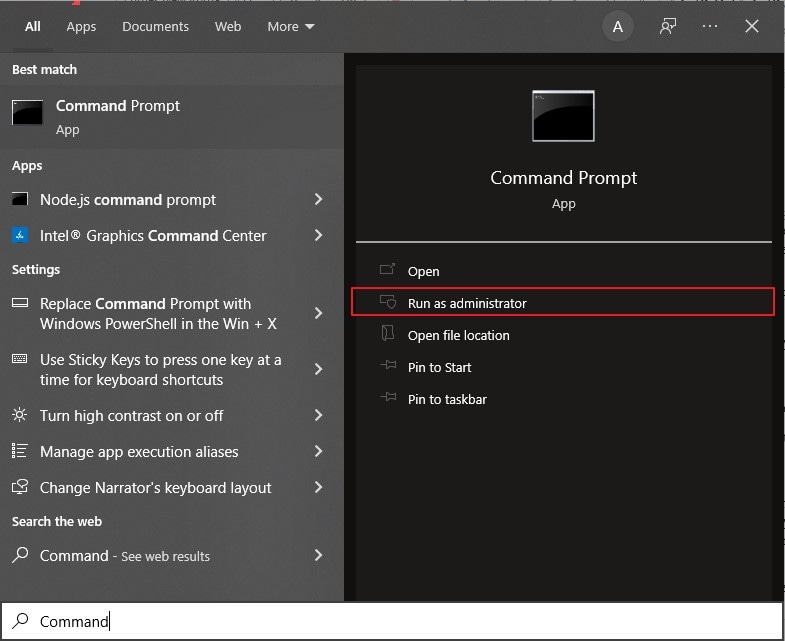
Paso 2: En la ventana del símbolo del sistema, escribe el comando "cd" seguido de la ubicación donde están instaladas las actualizaciones de seguridad de Exchange Server. Por ejemplo, puedes escribir: cd “C:\Users\UserName\Downloads\Updates\” y pulsar enter.
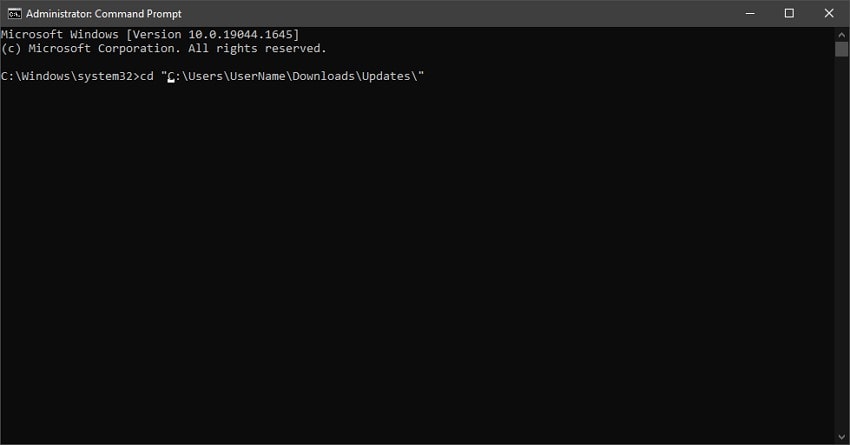
Paso 3: Ahora escribe el siguiente comando en la ventana: “.\UpdateName.msp” y pulsa la tecla Enter. Ahora puedes proceder según las instrucciones del asistente de actualización presentes en la pantalla para reinstalar tus actualizaciones. Reinicia tu servidor y entra en tu consola EAC para acceder a él.
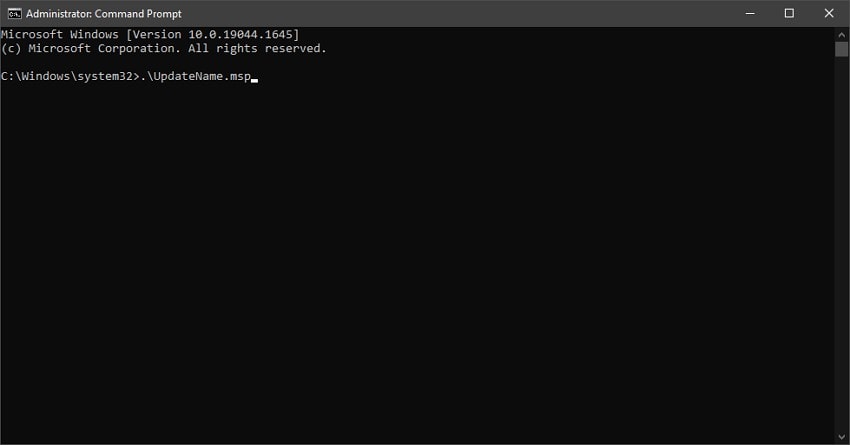
Solución 2. Actualizar las Configuraciones del Servidor
Las configuraciones obsoletas de los servidores suelen ser una de las principales razones de los errores que surgen, entre ellos el Error 500 del EAC de Exchange. Si la configuración de tu servidor está mal hecha, puedes perder el acceso a tus servidores EAC Exchange. En tales circunstancias, puedes actualizar las configuraciones de tu servidor para solucionar el problema existente.
Para ello, puedes ir al directorio de Exchange (C:\Program Files\Microsoft\Exchange Server\V15\) en la subcarpeta "Papelera" y localizar los scripts de Windows PowerShell llamados “UpdateConfigFiles.ps1” y “UpdateCAS.ps1”.
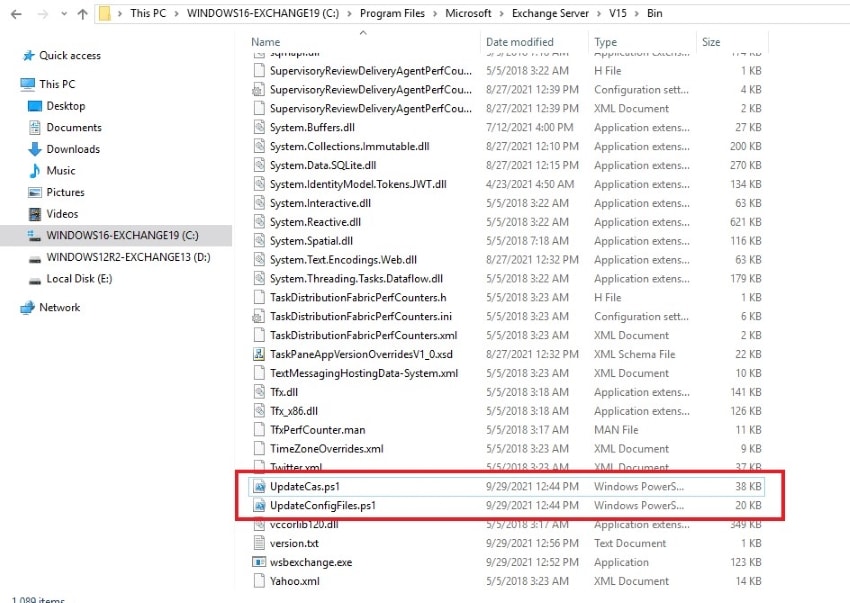
Abre estos scripts como administrador y utiliza el "cd" de Windows PowerShell para encontrar tu carpeta "Papelera". A continuación, puedes ejecutar los comandos “.\UpdateConfigFiles.ps1” y “UpdateCAS.ps1” en los archivos de PowerShell para deshacerte del Error 500 de EAC.
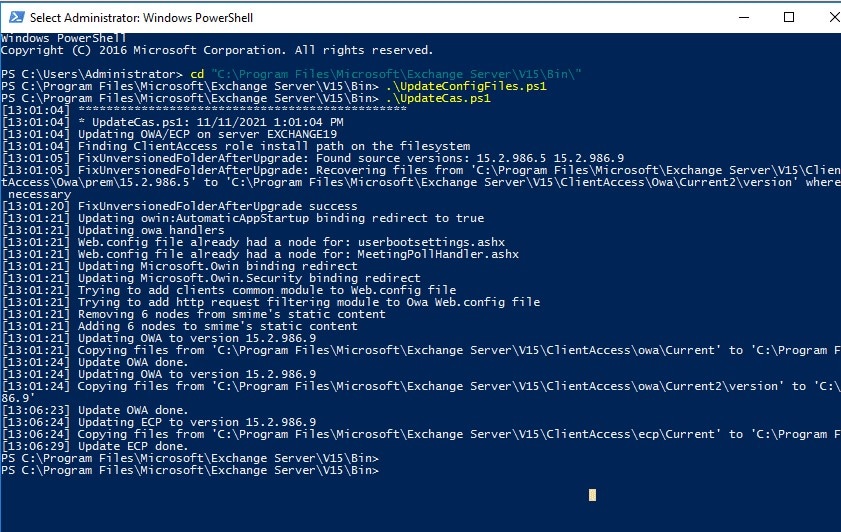
Solución 3. Comprobar las Asignaciones de los Recursos
Si tu máquina virtual de Exchange no ha permitido la cantidad necesaria de núcleos de procesador, hará que te enfrentes al Error 500 del EAC de Exchange 2019. Si este es el caso, puedes comprobar los recursos asignados por la VM de Exchange.
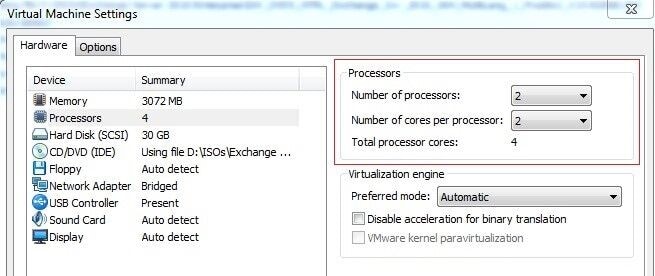
Para ello, ve a la Consola Remota de VMware y accede a la "Configuración de la Máquina Virtual" dentro de la configuración "General" en "Opciones". Ahora puedes apagar el servidor VM y añadir más núcleos de procesador y RAM. Ahora reinicia el servidor, y el error se resolverá.
Solución 4: Reparar Exchange Server
Puedes intentar reparar Exchange Server para ver si el problema persiste. Para ello, instala primero la misma ISO de Actualización Acumulativa que tienes en el servidor. A continuación, utiliza la línea de comandos “Setup /Mode:upgrade /IAcceptExchangeServerLicenseTerms” en EMS para reparar tu Exchange Server. Una vez que el proceso de reparación termine, puedes reiniciar tu servidor y entrar en la consola de EAC.

Solución 5: Instalar las Actualizaciones Pendientes del Servidor
Los servidores anticuados suelen ser la causa de muchas quejas de los usuarios. Si tu servidor tiene actualizaciones pendientes que no han sido instaladas, tu sistema puede enfrentarse a múltiples problemas, entre ellos el Error 500 del EAC de Exchange 2016 que no funciona. Para resolver el error, puedes actualizar tus servidores de Windows y deshacerte de las actualizaciones pendientes disponibles. Así es como puedes hacerlo:
Paso 1: Arranca tu computadora con Windows. En la barra de búsqueda de la parte inferior, escribe "Configuración de Windows Update" y pulsa sobre la opción que aparece.
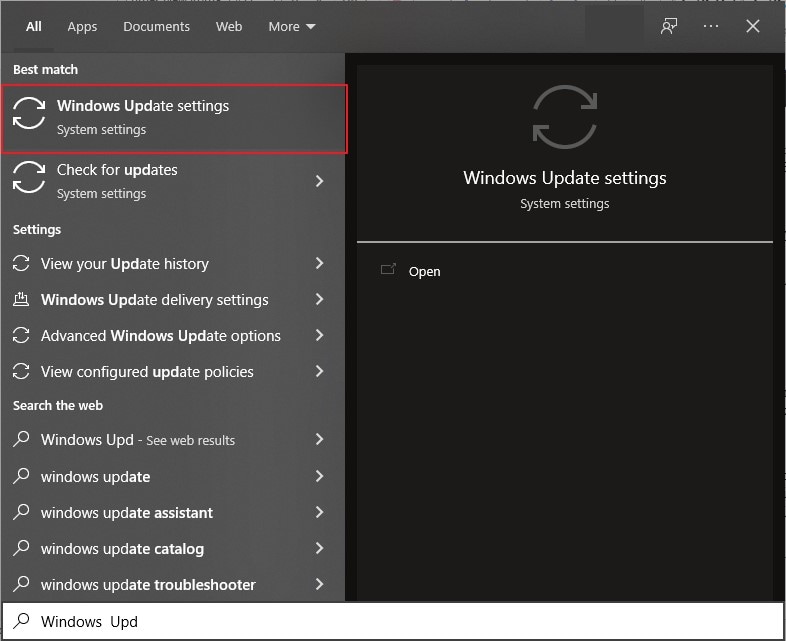
Paso 2: En la ventana que se abre, puedes hacer clic en "Buscar Actualizaciones" para ver si hay alguna actualización pendiente en tu sistema.
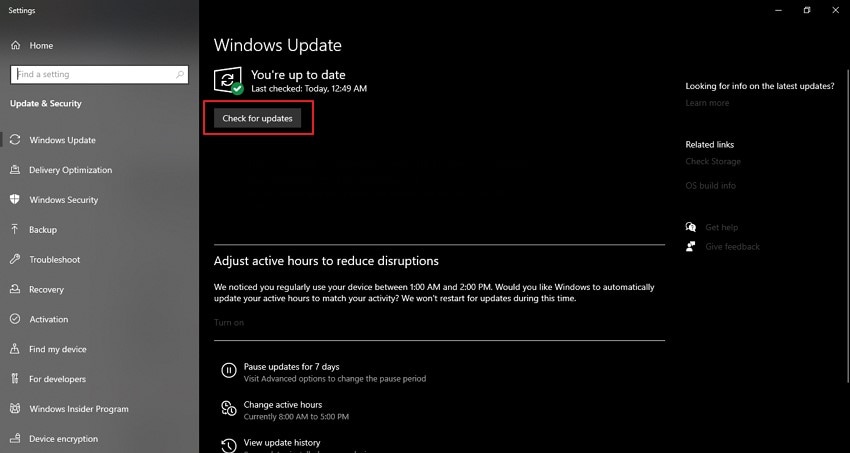
Paso 3: Si ves alguna actualización pendiente, haz clic en "Instalar Ahora" para actualizar tus servidores. Una vez instaladas las actualizaciones, reinicia tu servidor y comprueba si el problema persiste.
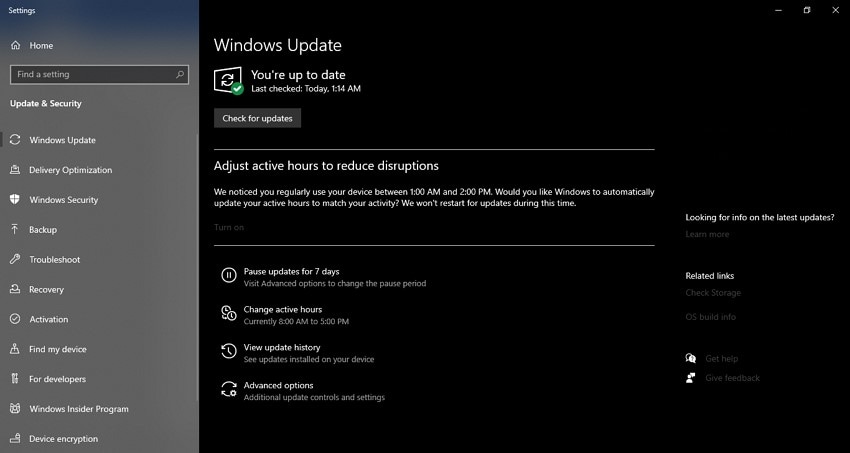
Solución 6: Utilizar un Navegador Diferente
A menudo, tu navegador acumula caché y cookies para garantizar una experiencia en línea más fluida. Al crear cachés y cookies, el navegador puede recordar ciertas partes de la página web para guardar datos en caso de una próxima visita. Aunque a veces son útiles, la caché y las cookies acumuladas pueden dar lugar a diversos problemas, como el Error 500 de Exchange.
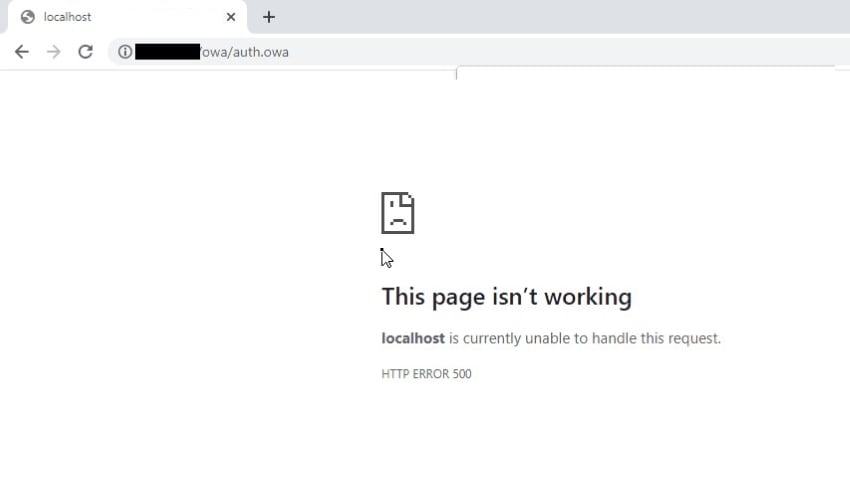
Si este es el caso, puedes intentar eliminar estos elementos adicionales de tu navegador. Mejor aún, es más seguro cambiar de navegador. El uso de un navegador diferente puede ayudarte a recuperar el acceso a tu centro de administración de Exchange. Si esto no funciona, puedes probar la siguiente solución de nuestra lista.
Solución 7: Reconstruir los Directorios Virtuales
Si ninguna de las soluciones mencionadas anteriormente te ayuda a resolver el error 500, puedes volver a crear tus directorios virtuales EAC como única opción que te queda. Al eliminar los directorios actuales de OWA y EAC, puedes crear otros nuevos, lo que puede ayudarte a solucionar el problema de una vez por todas:
Paso 1: Ejecuta el Exchange Management Shell (EMS) como administrador. Para eliminar los directorios virtuales OWA y EAC existentes, escribe el siguiente comando: ‘Remove-OwaVirtualDirectory –Identity “ExchangeServerName\owa (Default Web Site)." Pulsa la tecla "a" o "y" y presiona "Enter" para ejecutar el comando.
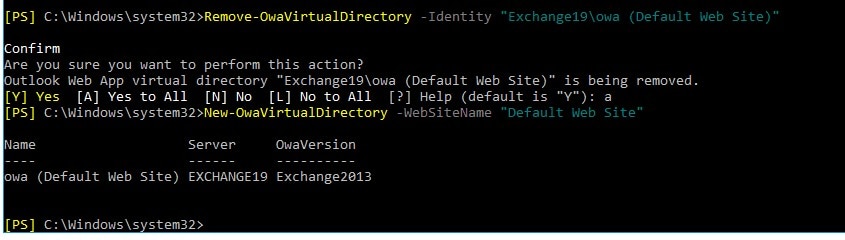
Paso 2: Para volver a crear los directorios de OWA y EAC, escribe en la línea de comandos: ‘New-OwaVirtualDirectory –WebsiteName “Default Web Site” y pulsa la tecla "Enter".
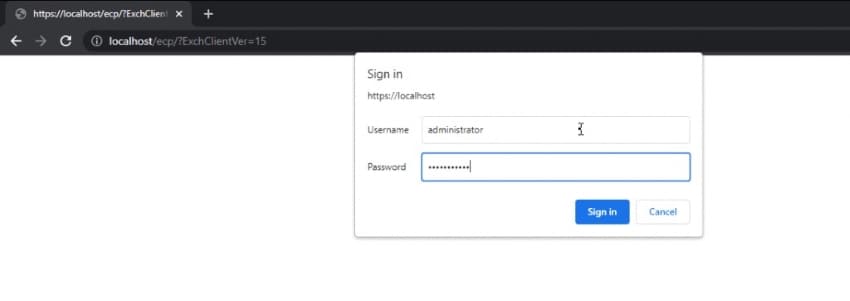
Parte de Bonificación: Reparación de Archivos EDB Corruptos - Programa Stellar Exchange Recovery
¿Te enfrentas al problema de un archivo EDB corrupto? La corrupción de datos es, sin duda, la peor pesadilla de cualquier usuario. Los archivos EDB son la principal unidad de almacenamiento de la base de datos de tu buzón, que contiene todo, desde tus mensajes de correo electrónico hasta las carpetas y los archivos adjuntos. Por lo tanto, perder los archivos EDB por corrupción significa perder todos los datos importantes.
Aunque las razones de la corrupción de archivos pueden variar considerablemente, existe una solución común para hacer posible la recuperación de datos. Si estás buscando una forma de recuperar tus archivos EDB perdidos por la corrupción, puedes probar el Programa Stellar Exchange Recovery.
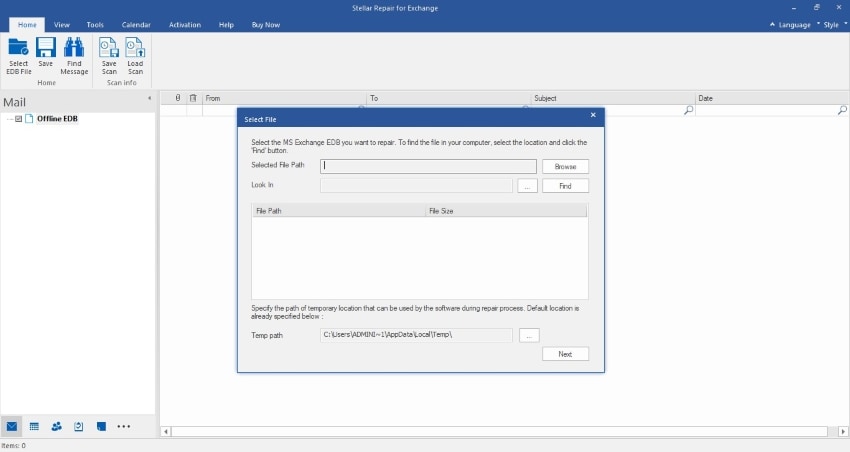
Stellar es un programa de reparación de archivos y recuperación de datos utilizado por profesionales de todo el mundo. Puede ayudarte a escanear tu base de datos para buscar archivos corruptos o dañados. Stellar puede recuperar todos los datos almacenados en los archivos EDB, incluidos los correos electrónicos, los archivos adjuntos, los contactos, las tareas y mucho más. Independientemente de que el problema se haya producido por una caída del servidor o por errores de montaje, Stellar puede ayudarte a solucionarlo.
Conclusión
Si te encontrabas con el Error 500 de Exchange 2016, ahora ya sabes qué puede estar causándolo y cómo deshacerte de él de forma eficiente. Los métodos mencionados anteriormente pueden resultar exitosos para resolver el Error 500 de Exchange de una vez por todas. Y si alguna vez te encuentras con el desafortunado incidente de un archivo EDB corrupto, puedes utilizar el Programa Stellar Exchange Recovery para arreglar los problemas fácilmente.




Alfonso Cervera
staff Editor